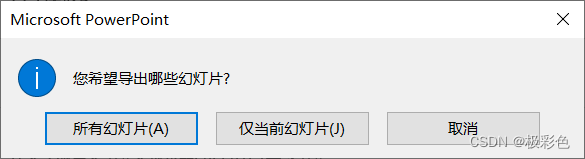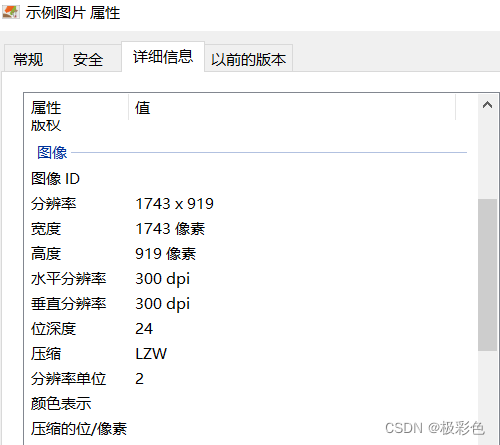【论文写作】PPT绘图并另存为高清图片 |
您所在的位置:网站首页 › wps怎么另存为图片格式 › 【论文写作】PPT绘图并另存为高清图片 |
【论文写作】PPT绘图并另存为高清图片
|
PPT绘图并另存为高清图片
1. PPT导出图片分辨率调整2. 调整PPT中的图片尺寸并选择导出格式
1. PPT导出图片分辨率调整
默认情况下,要另存为图片的 PowerPoint 幻灯片的导出分辨率为每英寸 96 点 (dpi)。 若要更改导出分辨率,请执行以下步骤: 1.退出所有 Windows 程序。 2.右键单击“开始”,然后选择“运行”。 (Win+R) 3.在“打开”框中,键入“regedit”, 然后选择“确定”。 PowerPoint 2016、PowerPoint 2019、Microsoft 365 专属 PowerPoint HKEY_CURRENT_USER\Software\Microsoft\Office\16.0\PowerPoint\Options PowerPoint 2013 HKEY_CURRENT_USER\Software\Microsoft\Office\15.0\PowerPoint\Options PowerPoint 2010 HKEY_CURRENT_USER\Software\Microsoft\Office\14.0\PowerPoint\Options PowerPoint 2007 HKEY_CURRENT_USER\Software\Microsoft\Office\12.0\PowerPoint\Options PowerPoint 2003 HKEY_CURRENT_USER\Software\Microsoft\Office\11.0\PowerPoint\Options 5.右键“Options”,指向“编辑”菜单上的“新建”,然后选择“DWORD (32 位)值”。 6.输入“ExportBitmapResolution”,然后按 Enter 键。确保选中“ExportBitmapResolution”,然后选择“编辑”菜单上的“修改”。在“编辑 DWORD 值”对话框中选择“十进制”。在“数值数据”框中,输入分辨率“300”。 7.选择“确定”。 8.在“文件”菜单上,选择“退出”,退出注册表编辑器。 2. 调整PPT中的图片尺寸并选择导出格式完成上述操作之后,只有在导出PPT时才会有300dpi的分辨率,在PPT中另存为图片则没有效果。 1.将绘制的图片放置于PPT正中央。 2.选择“设计”-“幻灯片大小”-“自定义幻灯片大小” 3.将“宽度”和“高度”的数值调整为图片的对应宽度与高度数值,点击“确定”,选择“最大化”: 4.选择导出格式: 5.选择导出“仅当前幻灯片”: 6.最终效果: 图片分辨率为300dpi,且尺寸为图片本身的尺寸,而非整页PPT。 |
【本文地址】
今日新闻 |
推荐新闻 |
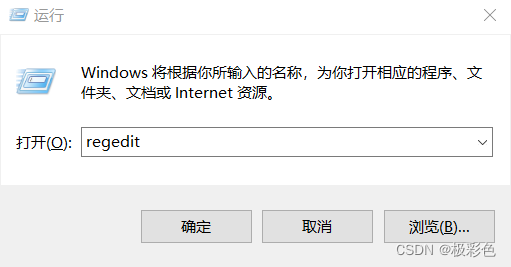 4.根据你使用的 PowerPoint 版本,找到以下注册表子项之一:
4.根据你使用的 PowerPoint 版本,找到以下注册表子项之一: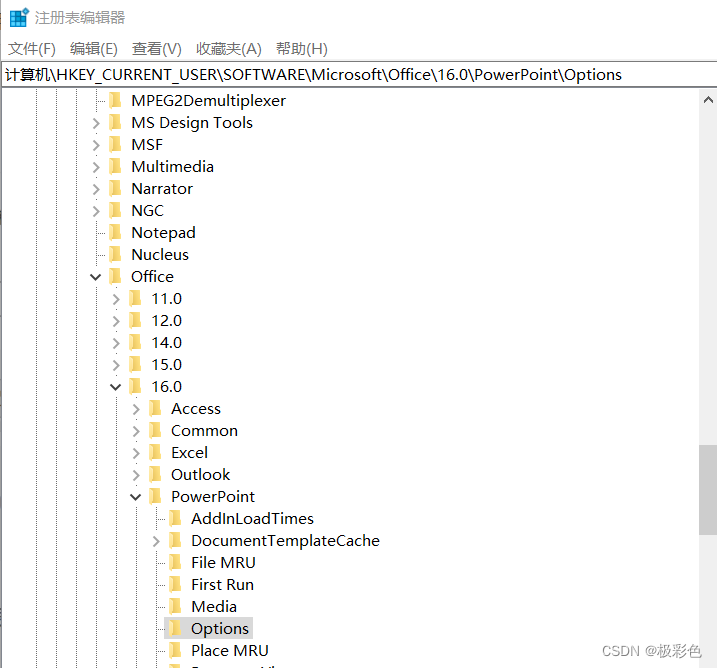
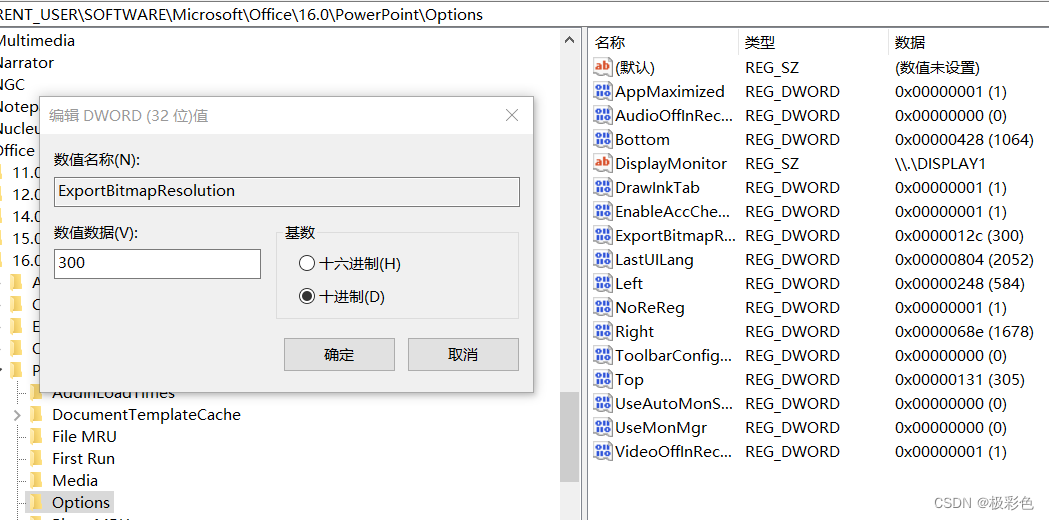
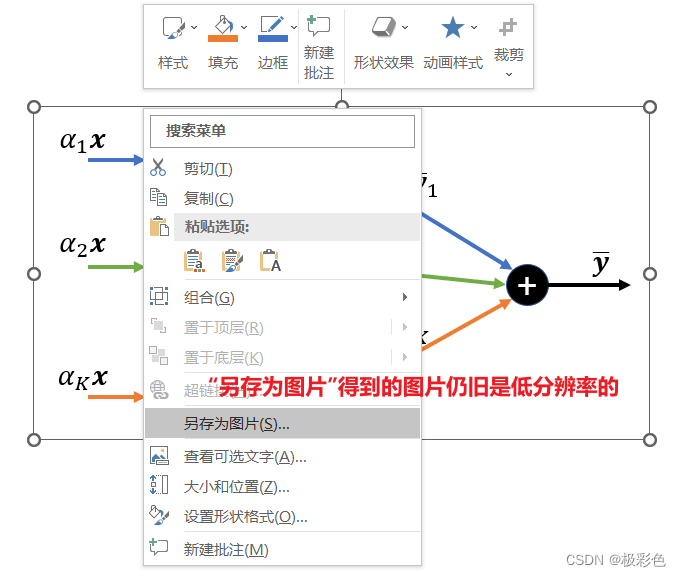 所以,我们可以先将图片尺寸与PPT尺寸调整为一样的大小,然后导出,具体步骤如下:
所以,我们可以先将图片尺寸与PPT尺寸调整为一样的大小,然后导出,具体步骤如下: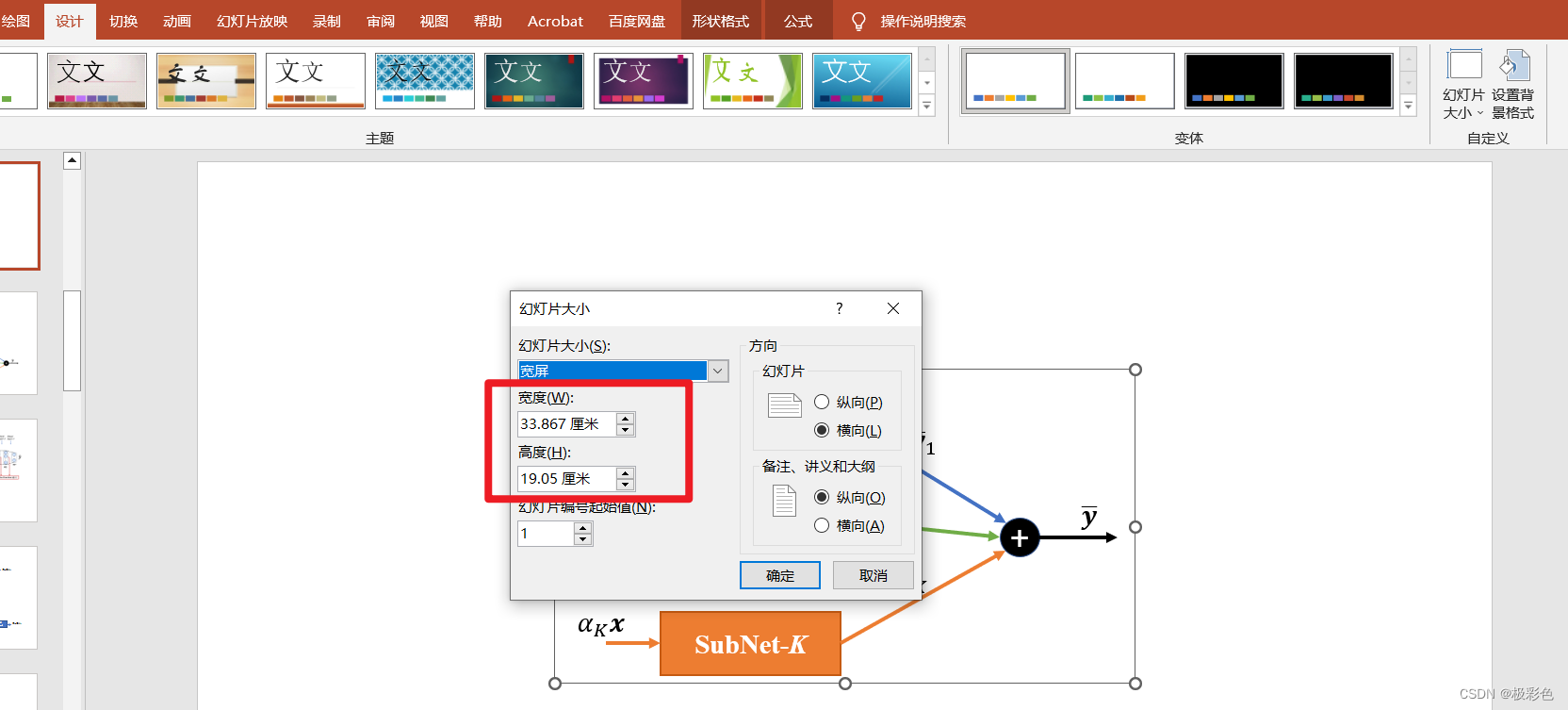
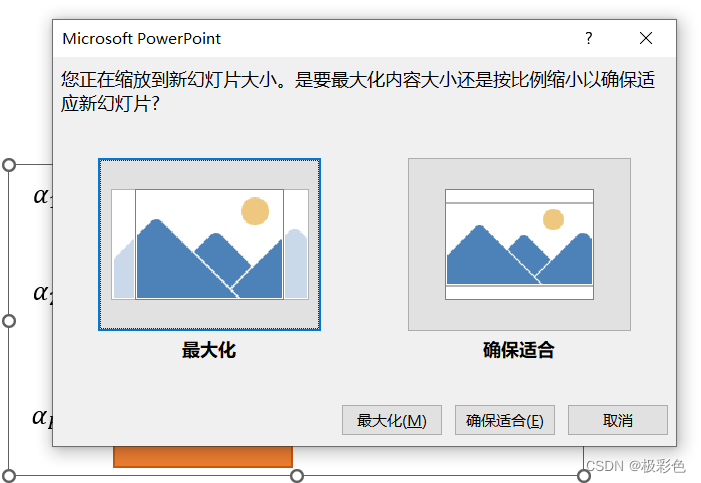 效果:
效果: 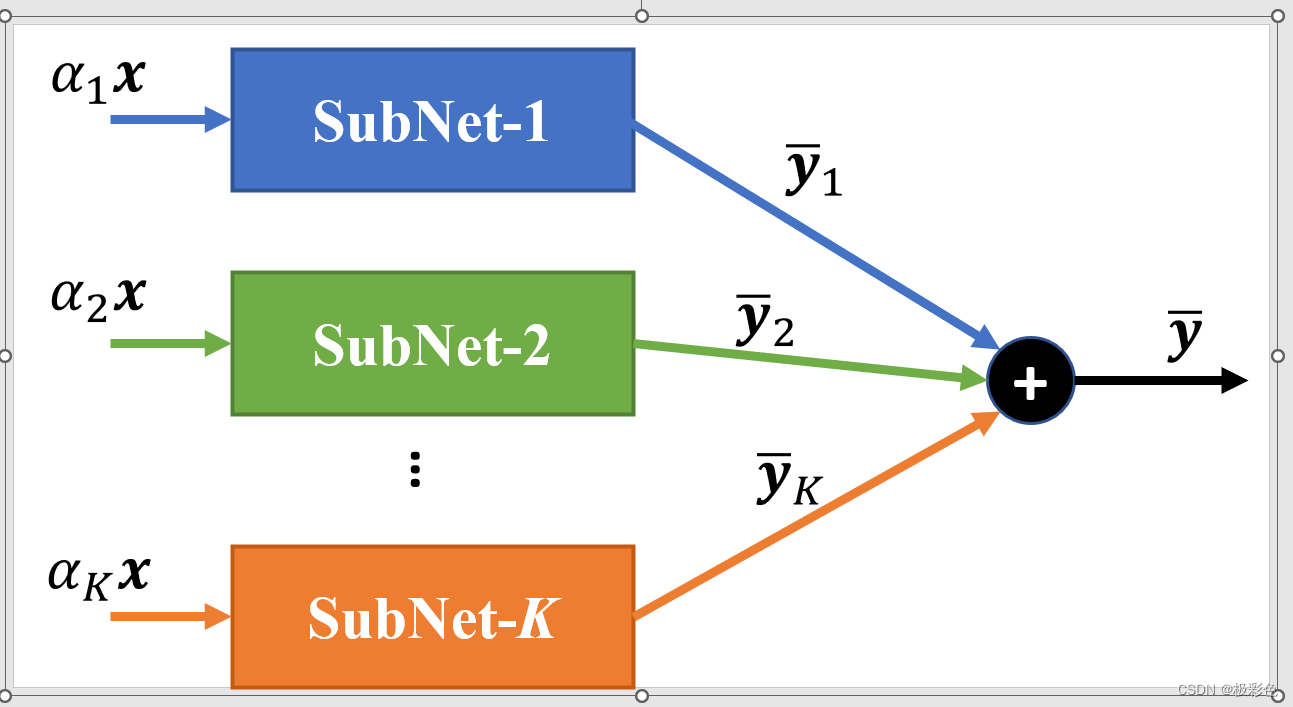
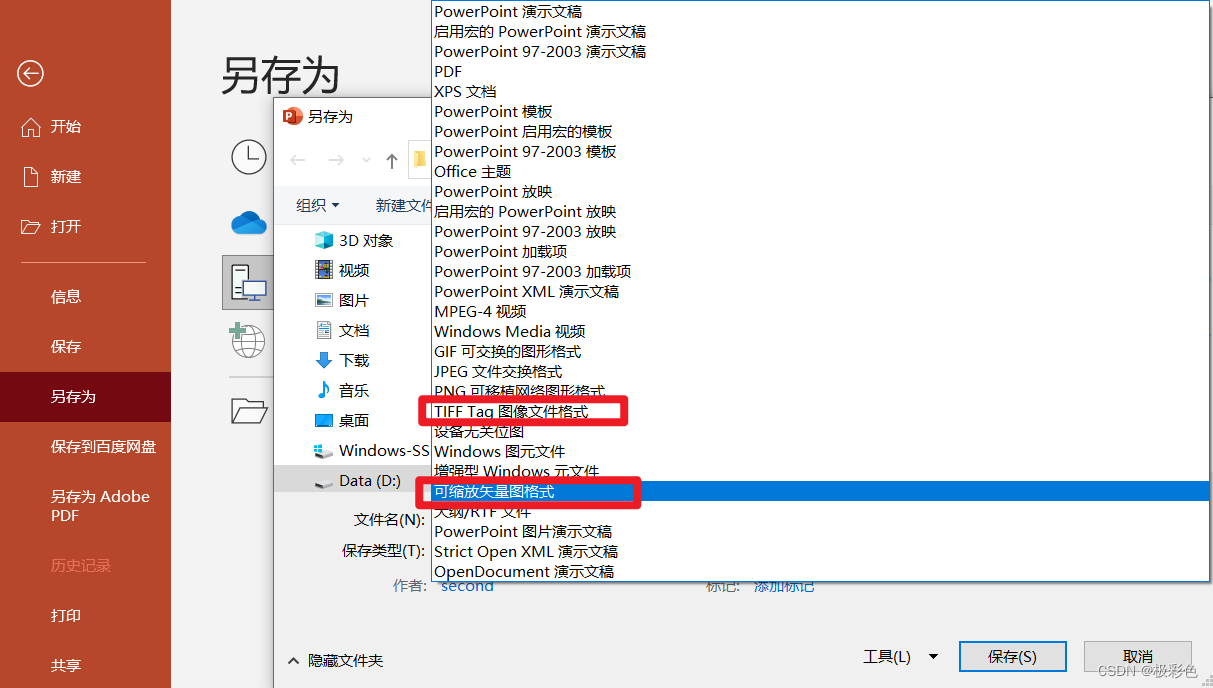 推荐“TIFF Tag”和“可缩放矢量图格式”
推荐“TIFF Tag”和“可缩放矢量图格式”